
Sisältö
- Miksi ladata tietojasi pilveen?
- Kuinka ladata PS4-pelitietosi verkkotallennustilaan
- Ehdotetut lukemat:
- Hanki apua meiltä.
PS4 on pohjimmiltaan tietokone, joten ei ole yllättävää kuulla, että se kärsii samantyyppisistä ongelmista, vaikka ne kaikki liittyvät peliin. Pelin tiedot voivat vioittua useiden asioiden vuoksi, joten ei ole huono idea, jos varmuuskopioit tietojasi ajoittain. PS4: n avulla voit joko pitää pelitiedot paikallisesti (kiintolevyllä) tai käyttää verkkotallennustilaa sen sijaan. Jokaisella on hyvät ja huonot puolensa.
Tässä lyhyessä opetusohjelmassa näytämme, kuinka voit luoda varmuuskopion pelitiedoista pilveen tai verkkotallennustilaan.
Miksi ladata tietojasi pilveen?
Yksi PS4-pelitietojen pilveen tallentamisen eduista on mukavuus. Vaikka pilviin lataamisen aloittamisprosessia ei tehdä automaattisesti, tallennusvaihtoehto on hieno, koska se poistaa toissijaisen tallennuslaitteen, kuten ulkoisen kiintolevyn tai USB-muistitikun, tarpeen. Jos tallennat pelitietosi verkossa, nämä tiedot pysyvät turvassa, vaikka jotain tapahtuisi PS4: lle tai sen kiintolevylle.
Kuten mikä tahansa tietokoneen kiintolevy, PS4-tallennuslaitteesi voi epäonnistua. Jos näin tapahtuu, kaikki sen aseman pelitiedot ovat kadonneet ikuisesti. Verkkotallennustilan käyttö on helposti parempi vaihtoehto pelin etenemisen ja muun pelidatan pitämisessä.
Tarvitset PlayStation Plus -palvelun
Suurin pettymys PS4-verkkotallennusominaisuuteen on, että sillä on oltava ensiluokkainen PlayStation Plus -tilaus. Jos olet tyyppi, joka haluaa pelata pelejä yksin, PlayStation Plus -jäsenyydellä ei ole mitään järkeä. Valitettavasti tätä rajoitusta ei voida kiertää. Jos sinulla kuitenkin on jo olemassa oleva PS Plus -tilaus, sinun kannattaa ehdottomasti harkita tämän vaihtoehdon käyttöä.
Kuinka ladata PS4-pelitietosi verkkotallennustilaan
Jos haluat alkaa käyttää pilvitallennustilaa, toimi seuraavasti:
- Valitse Asetukset.
Mene Koti ja vieritä oikealle, kunnes korostat asetukset.
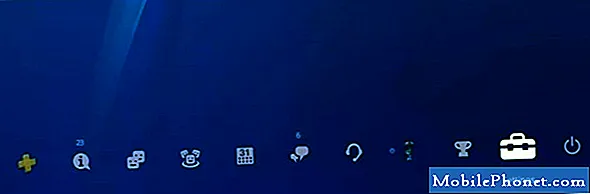
- Valitse Application Saved Data Management.
Korosta ja valitse Sovelluksen tallennettu tiedonhallinta vaihtoehto.

- Valitse Tallennetut tiedot järjestelmätallennustilasta.

- Valitse Lataa online-tallennustilaan.
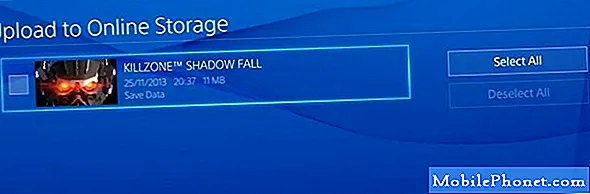
- Lataa pelitietosi.
Mene peliin, jonka haluat tallentaa ja osua Lähetä -painiketta oikeassa alakulmassa.
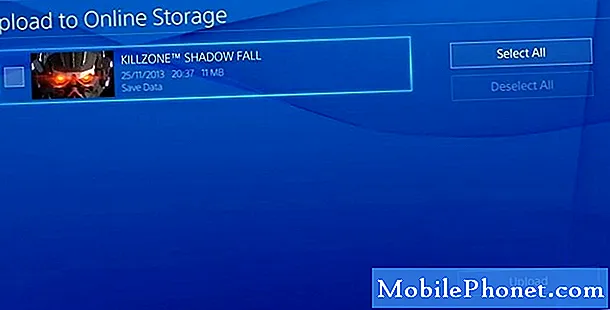
Kuinka asettaa PS4 lataamaan tietosi automaattisesti
PS4 voidaan määrittää lataamaan asiaankuuluvat pelitiedot verkkotallennustilaan yksin, kun se on lepotilassa. Voit siirtyä lepotilaan pitämällä Home-painiketta (PS-logo) painettuna ohjaimen keskellä. Siirry sitten virtapainikkeen kuvakkeeseen ja valitse Siirry lepotilaan. Tiedät, että konsoli on lepotilassa, kun etuosan LED-valo muuttuu oranssiksi valkoisen sijaan.
Varmista, että PS4 ylläpitää Internet-yhteyttä lepotilassa ja lataa pelitiedot pilveen Pysy yhteydessä Internetiin Virransäästöasetukset-vaihtoehto on käytössä.
Ehdotetut lukemat:
- Kuinka korjata Call Of Duty Warzonen kaatuminen tai jäätyminen PS4: ssä
- Kuinka korjata PS4 CE-34878-0 -virhe | Helppo ratkaisu
- Kuinka korjata Fortnite-kaatumisongelma Nintendo Switchillä
- Mitä tehdä, jos GTA 5 ei lataudu tai kaatuu | PS4
Hanki apua meiltä.
Onko sinulla ongelmia puhelimesi kanssa? Ota rohkeasti yhteyttä tällä lomakkeella. Yritämme auttaa. Luomme myös videoita niille, jotka haluavat noudattaa visuaalisia ohjeita. Käy TheDroidGuy Youtube -kanavallamme vianetsintää varten.


